关键字描述: 欢迎到本站了解织梦最新系统DEDEcms V5.3版的最终文章页、最终软件页、最终图片页关键字长度限制修改及技巧,根据本页介绍方法你可以举一反三的成功修改DEDE 5.3版的栏目列表页关键字、关键字描
关键字描述:
欢迎到本站了解织梦最新系统DEDEcms V5.3版的最终文章页、最终软件页、最终图片页关键字长度限制修改及技巧,根据本页介绍方法你可以举一反三的成功修改DEDE 5.3版的栏目列表页关键字、关键字描述等字数长度限制。
现在开始介绍最终文章页面、最终软件页面关键字长度修改,可根据以下步骤自己修改其它字数长度限制。
一、了解最新版织梦DEDECMS 5.3网站系统版在什么地方设置关键字长度限制?
1、数据库字段限制
2、对应后台程序(文章、软件添加页)处理字数长度页面
3、数据库插入时对字数限制操作
二、怎么对以上限制查找及修改呢?
1、首先修改数据库字段
如本页介绍文章、软件最终页面的关键字字段,首先登录你的Mysql数据库后台找到@_arcHives数据库表(@代表您的系统前缀命名)并查看数据表结构,然后找到“KEYWordS”关键字字段如下图:
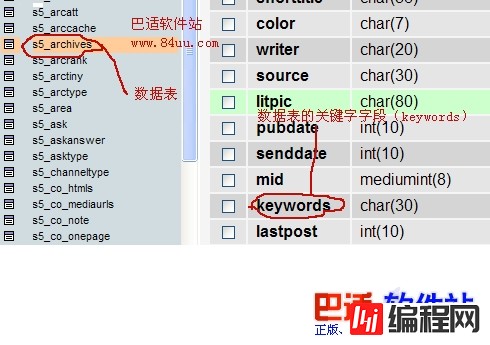
然后点击对于铅笔图标(更改)将“长度/值”的“30“长度修改为你想要的长度 建议“120 ”足够。然后点击“保存”,到此关键字对应数据库的长度修改成功。
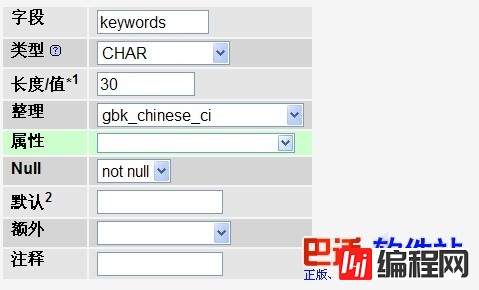
2、对关键字长度限制出来程序页面的修改
找到网站系统下“DEDE/soft_edit.PHP”软件页面文件,如果文章则是“DEDE/article_edit.php”文件,然后打开找到
$title = cn_substrR($title,$cfg_title_maxlen);
$shorttitle = cn_substrR($shorttitle,36);
$color = cn_substrR($color,7);
$writer = cn_substrR($writer,20);
$source = cn_substrR($source,30);
$description = cn_substrR($description,250);
$keywords = cn_substrR($keywords,30);
$filename = trim(cn_substrR($filename,40));
if(!TestPurview('a_Check,a_AccCheck,a_MyCheck'))
然后把30修改为你数据库“KEYWORDS”修改长度,刚刚我们修改为120,则把“ $keywords = cn_substrR($keywords,30); ”的30修改为120,这里对应的“source”,“description“等都是在刚刚那个数据库表里可以对应修改设置。
3、最后是数据库插入时对字数限制操作的程序页面修改
找到网站系统下“DEDE/soft_add.php”软件页面文件,如果文章则是“DEDE/article_add.php”文件,然后打开找到
$title = cn_substrR($title,$cfg_title_maxlen);
$shorttitle = cn_substrR($shorttitle,36);
$color = cn_substrR($color,7);
$writer = cn_substrR($writer,20);
$source = cn_substrR($source,30);
$description = cn_substrR($description,250);
$keywords = cn_substrR($keywords,30);
$filename = trim(cn_substrR($filename,40));
$userip = GetIP();
if(!TestPurview('a_Check,a_AccCheck,a_MyCheck')) ”
同样将“ $keywords = cn_substrR($keywords,30); ”的30修改为120。
到此修改就成功,感受关键字的长度限制修改成功快乐吧!谢谢分享,根据以上修改方法可以对栏目、文章、软件、图片等页面的关键字、关键字描述、标题等长度修改。
巴适软件站提示注意:在程序的处理页面里设置的字数长度不能超过数据库字段里的长度,不然将出现错误。
--结束END--
本文标题: DEDE5.3文章页|软件页关键字长度限制方法
本文链接: https://lsjlt.com/news/31029.html(转载时请注明来源链接)
有问题或投稿请发送至: 邮箱/279061341@qq.com QQ/279061341
2024-02-29
2024-02-29
2024-02-27
2023-10-27
2023-10-26
2023-10-25
2023-10-21
2023-10-21
2023-10-18
2023-10-12
回答
回答
回答
回答
回答
回答
回答
回答
回答
回答
0